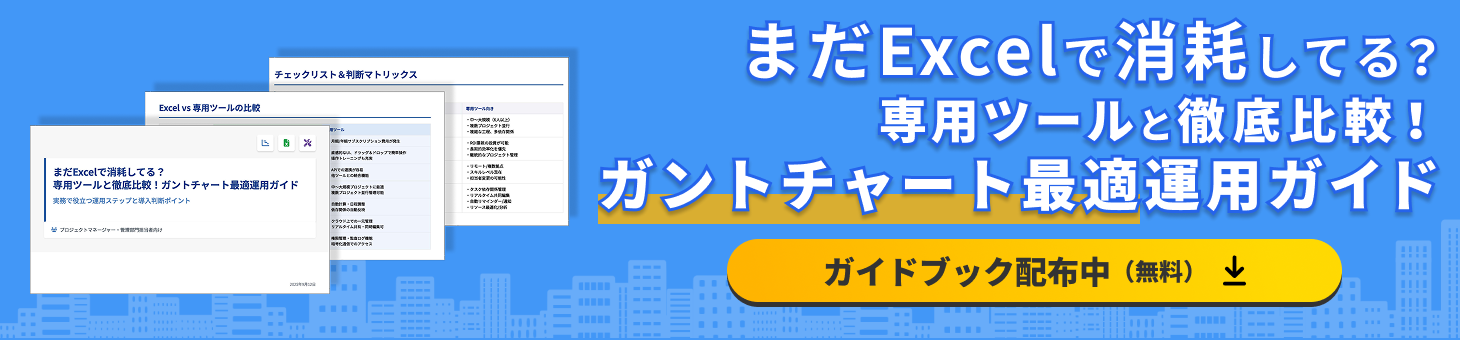
ガントチャートとは
ガントチャート(Gantt Chart)とは、プロジェクトの進行状況を可視化するためのスケジュール管理表です。タスクの開始日と終了日を横棒(バー)で示し、進捗や担当者、依存関係などを直感的に把握できます。製造業や建設業では、タスクの順序や全体の流れを管理する工程表として使われることも多く、工程管理の手法として広く活用されています。「線表」と呼ばれることもありますが、厳密にはその一種に分類されます。
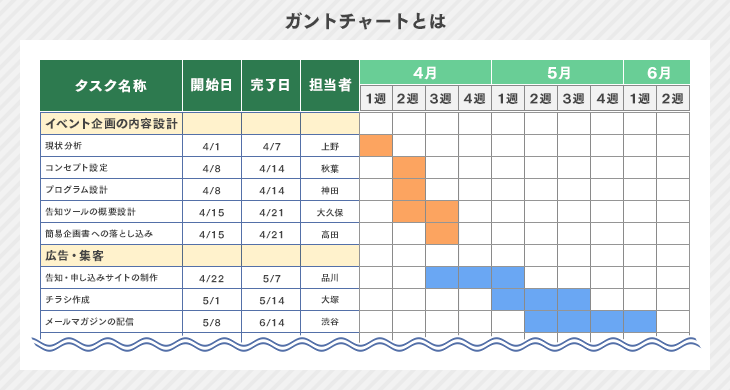
ガントチャートの構成要素
ガントチャートは、一般的に以下の要素で構成されます。
- ●タスク(作業項目): プロジェクトを構成する各作業
- ●期間(開始日・完了日): タスクの実施期間
- ●バー(進捗を示す横棒): タスクの進捗状況を示す横棒
- ●依存関係: タスク間の関係(どのタスクがほかのタスクに影響を与えるか)
- ●マイルストーン: 重要な節目や目標の設定
- ●リソース(担当者): 各タスクの担当者の割り当て
- ●進捗状況: タスクごとの完了率など
これらの要素が組み合わさることで、プロジェクトの流れを直感的に把握しやすくなります。
WBSとの違い
WBS(Work Breakdown Structure)は、プロジェクトを成果物や作業単位に分解し、構造化する手法です。「プロジェクトで何をすべきか」に焦点を当て、タスクを階層的に整理することで、抜け漏れのない計画を立てられます。
一方、ガントチャートは、WBSで整理したタスクを時間軸上に配置し、スケジュールとして可視化するツールです。WBSがタスクの「構造化」に重点を置くのに対し、ガントチャートは「スケジュール管理」と「進捗の把握」に役立ちます。
WBSとガントチャートは役割が異なりますが、WBSで分解されたタスクをガントチャートに落とし込むことで、プロジェクトの進行状況を管理しやすくなります。
バーチャートとの違い
バーチャート工程表は、縦軸に作業項目、横軸に時間を配置し、各作業の所要期間を可視化する工程表です。作業の順序や期間を明確にし、各タスクの所要日数を把握することを目的としています。一方、ガントチャートはバーチャートを発展させたもので、タスクの進捗状況や依存関係を管理することに重点を置いています。
ガントチャートの目的とメリット
ガントチャートの最大の目的は タスクやスケジュールの可視化によるプロジェクト管理の効率化です。これにより、プロジェクト全体を俯瞰しながら最適な進行管理ができるようになります。
ガントチャートを活用するメリットは以下のとおりです。
- ●メンバーの作業状況やプロジェクトの進捗状況がひと目でわかる
- ●スケジュールやタスクの割り振りの変更時にスムーズに共有できる
- ●プロジェクトに遅延があった場合、どのタスクに遅れがあるのかすぐにわかる
- ●すべてのタスクを可視化できるため、業務の割り振りが最適化しやすい
- ●タスク間の依存関係を明確にし、効率的なプロジェクト運営が可能になる
「プロジェクトのスケジュール管理を効率化したい」、「タスクの依存関係を整理したい」などの課題には、プロジェクト管理ツールの導入も効果的です。以下で人気の製品を確認できます。
ガントチャートの作り方
ガントチャートは、以下の8つのステップで作成するのが一般的です。各ステップを丁寧に進めることで、精度の高い計画を立てられます。
1.プロジェクトの目的と範囲の定義
まず、ガントチャートで管理するプロジェクトの目的と範囲を明確にします。この情報がガントチャートの全体像を決める基礎となります。
2.タスクの洗い出し
次に、ガントチャートの縦軸に記載するための作業項目を洗い出します。例として、製造業で機械製品を作る場合を考えてみましょう。この場合、資材の準備や部品の組み立て、梱包などさまざまな工程があります。
3.タスクの細分化と順序設定
洗い出したタスクをより具体的な作業に細分化します。資材の準備であれば、取引先との連絡や発注作業、代金の支払いなどがあるでしょう。組み立てであれば人材の手配や機械設備の整備、実際の組み立て作業などが含まれます。
こうして細分化することで、現実的な納期の設定が可能になります。洗い出した各タスクは、作業の順番どおりにガントチャートに記入しましょう。
4.作業日程の設定
次は、各タスクの開始日と終了日を決めます。横軸の単位は、日や月など、プロジェクトの規模に応じて適切なものを選びます。
このとき、タスクの期限にある程度の余裕を持たせましょう。余裕がなければトラブルが生じた際に対処が難しくなります。
5.依存関係の特定と記入
タスクの依存関係を特定し、ガントチャートに反映させることで、作業間の影響を明確にできます。
6.リソースと担当者の割り当て
タスク間の関係性が明確になったら、各タスクの担当者を決定します。決めた担当者の名前は、縦軸の作業項目と並べて記載しましょう。
担当者の決定時に注意しなければならないのが、負担を偏らせないことです。1つのプロジェクトにおいてバランスよく負担を分散させるのはもちろんのこと、ほかのプロジェクトも考慮する必要があります。1つのプロジェクトが忙しくて別のところまで手を回せない担当者は、負担を少なくしましょう。
7.チャートの作成と調整
手順6までの情報をもとに、ガントチャートを作成します。必要に応じて調整を行いながら、実際のチャートを形作っていきましょう。
8.レビューと最終確認
チャートをチームメンバーや関係者と共有し、フィードバックを受けて最終的な確認を行いましょう。ここでの調整が、ガントチャートの完成度を高めます。
ガントチャート作成と運用のコツ
ガントチャートを効果的に運用するためには、作成時だけでなく運用中の工夫も重要です。ここでは、コツと注意点を解説します。
タスクを詰め込みすぎない
作業漏れの防止や正確なスケジュール設計のためにタスクを細分化しすぎると、作業状況の更新・チェック工数が増えてしまいます。工程の細分化は重要ですが、似たような作業や担当者が同じものなど、まとめられるものがあれば工夫しましょう。タスクを適切にまとめることで、進捗状況の全体像が把握しやすくなり、プロジェクトの管理精度も向上します。
タスクの依存関係を明確にする
ガントチャートはタスク間の関係が見えにくいため、表示方法の工夫が必要です。例えば、製造業における部品の仕入と組み立て作業の関係性を考えてみましょう。組み立て作業には必ず部品が必要となるため、先に部品の仕入を完了しておく必要があります。一方、組み立てに要する製造設備の整備などは、部品が手元になくても問題なく実施できるでしょう。
そこで、仕入と組み立て作業を同じ色のチャートで示し、機械設備の整備は別の色で示す方法があります。また、仕入と組み立てのチャート同士を矢印で結び、タスク同士が連続したものであることを示してもよいでしょう。そのほか、縦軸にタスクを並べる際、関係の深いタスク同士を近づけると、まとめて把握しやすくなります。
ガントチャートは、タスクを整理し、進捗を視覚的に把握できるため、タスク管理に役立ちます。工程の全体像が明確になることで、担当者への作業分担がしやすくなり、管理の負担も軽減されます。
柔軟な計画を立てる
ガントチャートは計画通りに進行することを前提としていますが、実際のプロジェクトは予期せぬ変更が発生することも多いでしょう。そのため、計画を立てる際は柔軟性を持たせることが重要です。例えば、予備のバッファ時間を設ける、重要度が低いタスクの優先順位を変更しやすくするなど、計画の見直しが容易な構造にすると、変更が発生したときに迅速に対応できるでしょう。
チーム全員での共有と意見交換を促進する
ガントチャートによる進捗状況の共有は、プロジェクトの透明性を高めるうえで重要です。チーム全員が内容を把握できるように作成し、定期的なミーティングなどで共有することで、進捗や課題を共通認識としやすくなります。こうした意見交換を通じて、全員がプロジェクトの状況を把握し、課題解決に向けた協力体制を築けます。
ガントチャートは「自作」と「ツール」どちらで作るべきか
ガントチャートはExcelやスプレッドシートでも作成できますが、近年では専用のプロジェクト管理ツールを導入する企業が増えています。それぞれのメリット・デメリットを比較し、プロジェクトの規模や体制に合った方法を選ぶことが重要です。
Excelやスプレッドシートで自作するメリット・デメリット
Excelやスプレッドシートを活用するメリットとデメリットは以下のとおりです。
- ■メリット
-
- ・導入コストがかからない(既存のExcelやGoogleスプレッドシートで作成可能)
- ・自由度が高く、レイアウトを柔軟に調整できる
- ・社内での馴染みがあるため、使い方の教育が不要
- ・インターネット環境がなくても利用できる(Excelの場合)
- ■デメリット
-
- ・手作業が多く、更新に手間がかかる
- ・タスク数が多いプロジェクトでは管理が煩雑になりやすい
- ・共有時に最新版がわかりにくく、情報の齟齬が発生しやすい
- ・タスク依存関係や進捗率などの高度な管理は表現が難しい
ツールを導入して作成するメリット・デメリット
ツールの活用には、以下のようなメリットとデメリットがあります。
- ■メリット
-
- ・自動でスケジュール調整や依存関係の変更ができ、更新が容易
- ・リアルタイムで共有でき、認識のズレが発生しにくい
- ・進捗率・遅延アラート・リソース管理などの機能が揃っている
- ・スマホ・タブレットからも確認でき、リモート環境でも使いやすい
- ・プロジェクトの規模が大きいほど管理コストが下がる
- デメリット
-
- ・ツールの利用料金がかかる
- ・操作に慣れるまで教育コストが必要
- ・機能が多すぎて使いこなせない場合がある
ガントチャートを活用できるおすすめツール
ここからは、ガントチャートが簡単に作成できるおすすめツールを紹介します。
Backlog
- 担当者と期限が明確で、確認漏れや遅延を防止
- 直感的な操作と親しみやすいデザインで誰でも使いやすい
- 人数無制限の定額制で、チーム拡大も安心
株式会社ヌーラボが提供している「Backlog」は、案件管理がしやすいガントチャートを特徴とするタスク・プロジェクト管理ツールです。案件のフェーズごとにタスクの整理がしやすいマイルストーン機能を搭載しているため、長期プロジェクトでも活用しやすいでしょう。タスクごとのチャットでは、星マークをつけて感謝の気持ちを伝えるスター機能により、コミュニケーションが活発化します。
【参考価格】初期費用無料、月額2,970円~
Lychee Redmine
- 大規模なプロジェクト計画でもスピーディで直感的に操作可能
- ガントチャートやカンバンで、リアルタイムに進捗可視化
- 作業時間予定と実績を担当者別に表・グラフで見える化
株式会社アジャイルウェアが提供する「Lychee Redmine」は、プロジェクト管理を支援する多機能ツールです。ガントチャートやカンバンを活用したタスク管理に加え、工数やリソースの可視化、プロジェクトレポート機能などを搭載。7,000社以上の導入実績があり、クラウド版には無料プランも用意されています。セキュリティ面ではISO27001認証を取得し、安全な運用が可能です。
【参考価格】月額900円~/ユーザー
Jira
- リックソフトはAtlassian Platinum Solution Partnerです
- 世界65,000以上の企業が利用しているプロジェクト管理ツール
- アジャイル開発・ウォーターフォール開発・ビジネス部門にも
リックソフト株式会社が代理店として提供する「Jira」は、プロジェクト管理を支援する高機能ツールです。大小規模を問わず、課題管理や進捗の可視化を実現し、レポート機能を活用して業務の効率化をサポート。3,000以上のアドオンによる柔軟なカスタマイズが可能で、リックソフトは自社開発アプリも提供しています。導入から定着まで手厚いサポートを行い、研修やeラーニング、無料トライアル時の日本語ヘルプデスクなども利用可能。
【参考価格】初期費用無料、クラウドプラン:月額893円
プロジェクトマネジメントDX Flagxs(フラッグス)
- 計画から実行、レポートまで考え抜かれた設計思想
- 現場の定着にこだわった圧倒的に使いやすいExcelライクな操作性
- 円滑なマネジメントサイクルを実現するコンサルティングサポート
フラッグス株式会社が提供する「プロジェクトマネジメントDX Flagxs(フラッグス)」は、プロジェクト管理を効率化し、組織全体のレベルアップを支援するクラウド型プラットフォームです。WBSの標準化により、複数プロジェクトを統一した尺度で管理し、リスクの早期検知を実現。リアルタイムレポート機能により、進捗や実績の可視化とマネジメントコストの削減をサポートします。
【参考価格】お問い合わせください
Jira
- 世界12万社以上が活用するプロジェクト管理のスタンダード
- 組織全体の動きを可視化することで、的確な意思決定を支援
- Jiraに組み込まれたAIにより、タスク作成をより効率化
アトラシアン株式会社が提供する「Jira」は、タスクとプロジェクトを効率的に管理するためのツールです。直感的なインターフェースでタスクの追加や詳細なカスタマイズが可能。また、スプリントやタイムラインなど多様なビューで進捗を確認できます。ノーコードの自動化機能を備え、繰り返し作業の削減にも貢献。ダッシュボードやレポート機能を活用し、データにもとづいた意思決定を支援します。
【参考価格】月額990円~/ユーザー
以下のボタンから一括請求(無料)が可能です。資料請求した製品は、価格・機能・特徴・口コミをまとめた比較表をエクセルで作成できます。稟議資料や社内検討時の資料としてぜひ活用ください。
まとめ
ガントチャートは棒グラフを用いた図で、プロジェクトのタスクと期限を可視化し進捗状況を共有するために使われます。ガントチャートを簡単に作成できる専用ツールを活用し、プロジェクト管理を成功させましょう。ぜひ資料請求を行い無料トライアル、無料プランの導入をご検討ください。


























